PPT中如何将SVG转为可编辑形状?
时间:2025-09-21 19:38:01 160浏览 收藏
想要在PPT中自由编辑SVG图标的颜色和轮廓吗?本文为你提供三种实用方法,解决PowerPoint无法直接编辑SVG形状的问题。首先,尝试使用PPT自带的“取消组合”功能,将SVG文件分解为可编辑元素。如果此方法失效,可借助Adobe Illustrator或Inkscape等专业软件,将SVG转换为EMF格式后再导入PPT进行编辑。此外,还可利用CloudConvert等在线工具将SVG转为EMF格式,再插入PPT并取消组合。通过这些方法,你就能轻松实现对SVG图标的完全编辑,让你的PPT更具个性化和专业性。详细步骤及操作技巧,请阅读全文!
答案:将SVG图标转换为可编辑形状后即可修改颜色和轮廓。首先在PowerPoint中插入SVG文件,通过右键“取消组合”两次使其分解为可编辑元素;若失败,则用Adobe Illustrator或Inkscape打开SVG,执行取消编组并转为轮廓,保存为EMF格式后插入PowerPoint并取消组合;也可使用CloudConvert等在线工具将SVG转为EMF,再插入并取消组合以实现完全编辑。
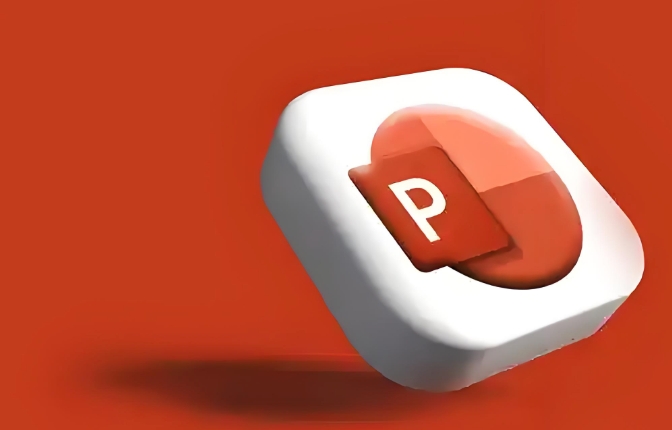
如果您在 PowerPoint 中插入了 SVG 图标,但无法直接修改其颜色或轮廓,可能是因为软件未将其识别为可编辑形状。将 SVG 图标转换为可编辑的形状后,您可以自由调整每个部分的颜色、线条和结构。以下是实现该操作的详细步骤。
本文运行环境:Surface Pro 9,Windows 11
一、使用“取消组合”功能转换SVG
PowerPoint 支持对 SVG 图标进行取消组操作,从而将其从矢量图像拆解为多个可编辑的形状元素。这是最直接的方法,适用于大多数现代版本的 PowerPoint。
1、在 PowerPoint 中点击“插入”选项卡,选择“图片”,导入需要使用的 SVG 文件。
2、选中插入的 SVG 图标,右键单击,选择“取消组合”。
3、如果弹出提示“某些对象可能无法取消组合”,再次右键并重复选择“取消组合”,直到图标完全分解为独立形状。
4、此时每个图形部分均可单独选中,使用“格式”选项卡中的形状填充、轮廓等工具进行编辑。
二、通过复制到形状编辑软件再导回
当 PowerPoint 的取消组合功能失效时,可通过支持 SVG 编辑的专业软件先行处理,再以可编辑格式重新导入。
1、将原始 SVG 文件用 Adobe Illustrator 或 Inkscape 打开。
2、在软件中执行“取消编组”和“创建轮廓”操作,确保所有路径都转为可编辑矢量形状。
3、保存为兼容的 EMF(增强型图元文件)格式,该格式在 PowerPoint 中支持完整编辑。
4、回到 PowerPoint,点击“插入”→“图片”,选择导出的 EMF 文件。
5、插入后右键图片,选择“取消组合”,即可获得一组完全可编辑的形状元素。
三、利用在线转换工具预处理SVG
对于不熟悉专业设计软件的用户,在线工具可快速将 SVG 转换为 PowerPoint 友好的可编辑格式。
1、访问支持 SVG 到 EMF 或 PNG 矢量路径转换的在线服务,如 CloudConvert 或 Vectr。
2、上传原始 SVG 图标文件,并选择输出格式为 EMF。
3、下载转换完成的文件,注意确认文件包含矢量路径而非位图。
4、在 PowerPoint 中插入该 EMF 文件,右键选择“取消组合”两次,直至所有部件分离。
5、现在可以对各个组成部分应用不同的颜色、阴影或动画效果。
好了,本文到此结束,带大家了解了《PPT中如何将SVG转为可编辑形状?》,希望本文对你有所帮助!关注golang学习网公众号,给大家分享更多文章知识!
-
501 收藏
-
501 收藏
-
501 收藏
-
501 收藏
-
501 收藏
-
191 收藏
-
274 收藏
-
299 收藏
-
214 收藏
-
312 收藏
-
386 收藏
-
352 收藏
-
496 收藏
-
242 收藏
-
421 收藏
-
201 收藏
-
413 收藏
-

- 前端进阶之JavaScript设计模式
- 设计模式是开发人员在软件开发过程中面临一般问题时的解决方案,代表了最佳的实践。本课程的主打内容包括JS常见设计模式以及具体应用场景,打造一站式知识长龙服务,适合有JS基础的同学学习。
- 立即学习 543次学习
-

- GO语言核心编程课程
- 本课程采用真实案例,全面具体可落地,从理论到实践,一步一步将GO核心编程技术、编程思想、底层实现融会贯通,使学习者贴近时代脉搏,做IT互联网时代的弄潮儿。
- 立即学习 516次学习
-

- 简单聊聊mysql8与网络通信
- 如有问题加微信:Le-studyg;在课程中,我们将首先介绍MySQL8的新特性,包括性能优化、安全增强、新数据类型等,帮助学生快速熟悉MySQL8的最新功能。接着,我们将深入解析MySQL的网络通信机制,包括协议、连接管理、数据传输等,让
- 立即学习 500次学习
-

- JavaScript正则表达式基础与实战
- 在任何一门编程语言中,正则表达式,都是一项重要的知识,它提供了高效的字符串匹配与捕获机制,可以极大的简化程序设计。
- 立即学习 487次学习
-

- 从零制作响应式网站—Grid布局
- 本系列教程将展示从零制作一个假想的网络科技公司官网,分为导航,轮播,关于我们,成功案例,服务流程,团队介绍,数据部分,公司动态,底部信息等内容区块。网站整体采用CSSGrid布局,支持响应式,有流畅过渡和展现动画。
- 立即学习 485次学习
